Idag kommer vi till ett sådant där enkelt litet knep som verkligen kan hjälpa dig – om och när du har tomma celler som du vill fylla i. Låt säga att du har fått in data som har rubriker och varje rubrik står bara en gång och så följs det av några rader, och sedan en annan rubrik, och så några rader.
Sedan vill du börja vrida och vända på detta i en pivot-tabell, så vill du sannolikt att rubriken ska stå på varje rad, och inte bara den översta?
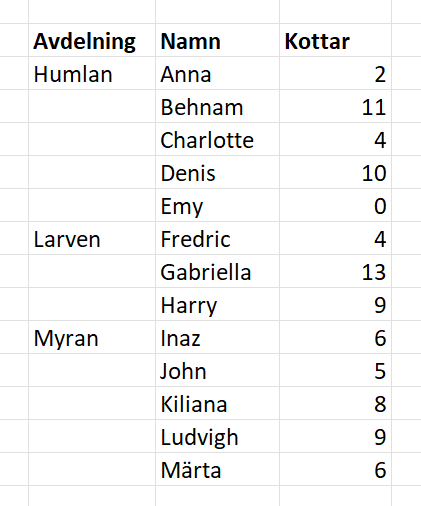
Hur gör man då? Man kan markera “Humlan” och alla tomma celler under humlan och trycka på Ctrl+D, och sedan vidare med Larven och de två tomma cellerna där. Men – det blir ganska mycket jobb om du har en lång lista.
I stället kan du använda dig av det här lilla tipset:
Här använder jag “gå till funktionen” via F5, och trycker på Special, och där ifrån väljer jag alla tomma celler. Detta gör jag bara så att alla tomma celler är markerade, men inga andra. Sedan skriver jag = och trycker pil uppåt, så att cellen ovanför den första cellen blir markerad. Sedan kommer vill till den riktiga magin, i stället för att trycka på Enter trycker jag på Ctrl+Enter!
Testa själv får du se! ExcelMagi!



Bra litet tips, tack för det! Det stora tacket kommer för alla dina 250 tips i obruten följd, det är imponerande och jag har lärt mig mycket av dessa, även om det händer att du slår in öppna dörrar (dvs det är något du tipsar om som i alla fall jag redan visste). Tack för att du fortsätter att ge oss dina tips på ett underhållande sätt. Det uppskattar jag.
Det där är bra. Jag gör alltid så att jag efteråt kopierar och klistrar in som tecken för annars upplever jag att det kan ändras när det är en lista som sorteras och filtreras eftersom den formeln du puttade in bara säger att cellen ska vara lika med ovanstående. Så ändras ovanstående så ändras innehållet också. Bara ett tips till tipset, och jag tar tacksamt emot om du har något smartare sätt att göra detta på.
Smart kompletterande kommentar, den fällan hade jag lätt kunnat gå i annars! 😀